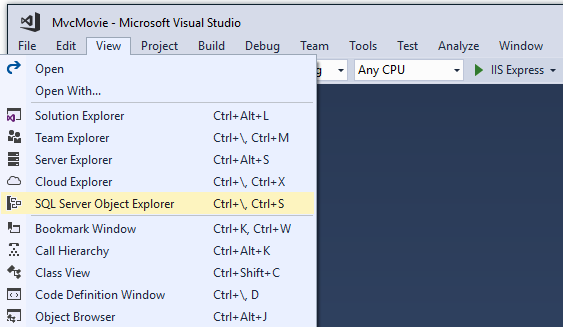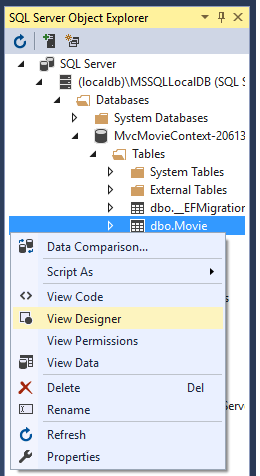Я не могу поверить, что не смог найти рабочего решения после часа поиска. Я следую этой статье в Entity Framework 6.0, которая дает простой проход по коду First. Я создал проект и установил последний EF Nuget пакет для компиляции проекта. Я также подтвердил, что у меня установлен Microsoft SQL Server 2012 Express LocalDB, который поставляется с Visual Studio 2013. У меня нет других экземпляров SQL, установленных на моем локальном компьютере. Программа запускается и записи добавляются в базу данных и выводятся в консоли. Но когда в статье говорится "проверьте ваш localdb", он не говорит, как это сделать! Я не вижу никаких файлов .mdf или .ldf, созданных в папке проекта. Я пробовал каждый способ подключения Visual Studio Server Explorer к LocalDB. Мастер не может найти (localdb) или не может найти какого-либо провайдера в Server Explorer для принятия строки подключения, например (localdb)\v11.0;Integrated Security=true;. Я видел, что это задало несколько мест в StackOverflow, но ответ не работает или не помечен как ответ. Пожалуйста, помогите, это не должно быть разочарование!
Каковы шаги для подключения Visual Studio Server Explorer к LocalDB?